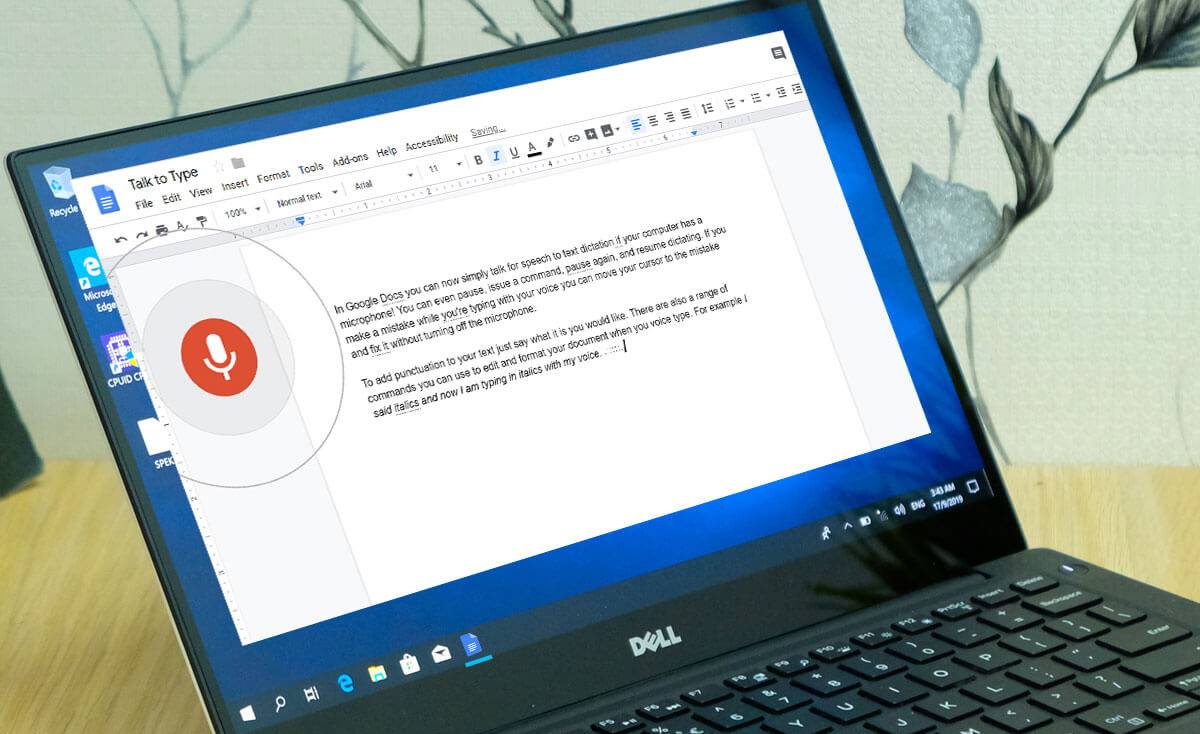Τώρα, μπορούμε απλώς να χρησιμοποιήσουμε την ομιλία των Εγγράφων Google για υπαγόρευση κειμένου για όλες τις συσκευές και τον υπολογιστή σας (εάν ο υπολογιστής σας υποστηρίζει μικρόφωνο). Με τη φωνητική πληκτρολόγηση των Εγγράφων Google μπορούμε να εκδώσουμε μια εντολή, παύση, συνέχιση υπαγόρευσης, αναίρεση και έναρξη της υπαγόρευσης ξανά. Αυτή η δυνατότητα λειτουργεί με συσκευές Android, iOS, Mac κ.λπ. Μέσω αυτού του άρθρου. Θα σας πω πώς να χρησιμοποιείτε τη φωνητική πληκτρολόγηση στα Έγγραφα Google εύκολα.
Πώς να χρησιμοποιήσετε τη φωνητική πληκτρολόγηση στα Έγγραφα Google
Ακολουθήστε τα παρακάτω βήματα για να χρησιμοποιήσετε τη φωνητική πληκτρολόγηση στα Έγγραφα Google:
1. Με τη συσκευή σας, βεβαιωθείτε ότι το μικρόφωνό σας λειτουργεί σωστά.
2. Με το πρόγραμμα περιήγησης chrome, ανοίξτε το Google Drive και ανοίξτε ένα νέο έγγραφο στα Έγγραφα Google.
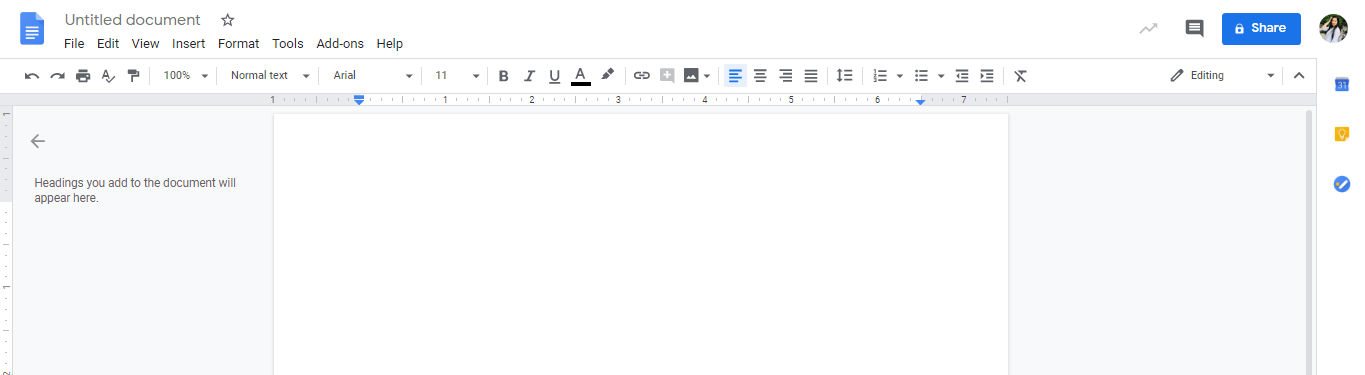
3. Μετά από αυτό, κάντε κλικ στα διαθέσιμα εργαλεία στη γραμμή εργασιών και κάντε κλικ στη φωνητική πληκτρολόγηση. Ένα κουτί μικροφώνου θα εμφανιστεί αφού κάνετε κλικ στο Φωνητική πληκτρολόγηση.
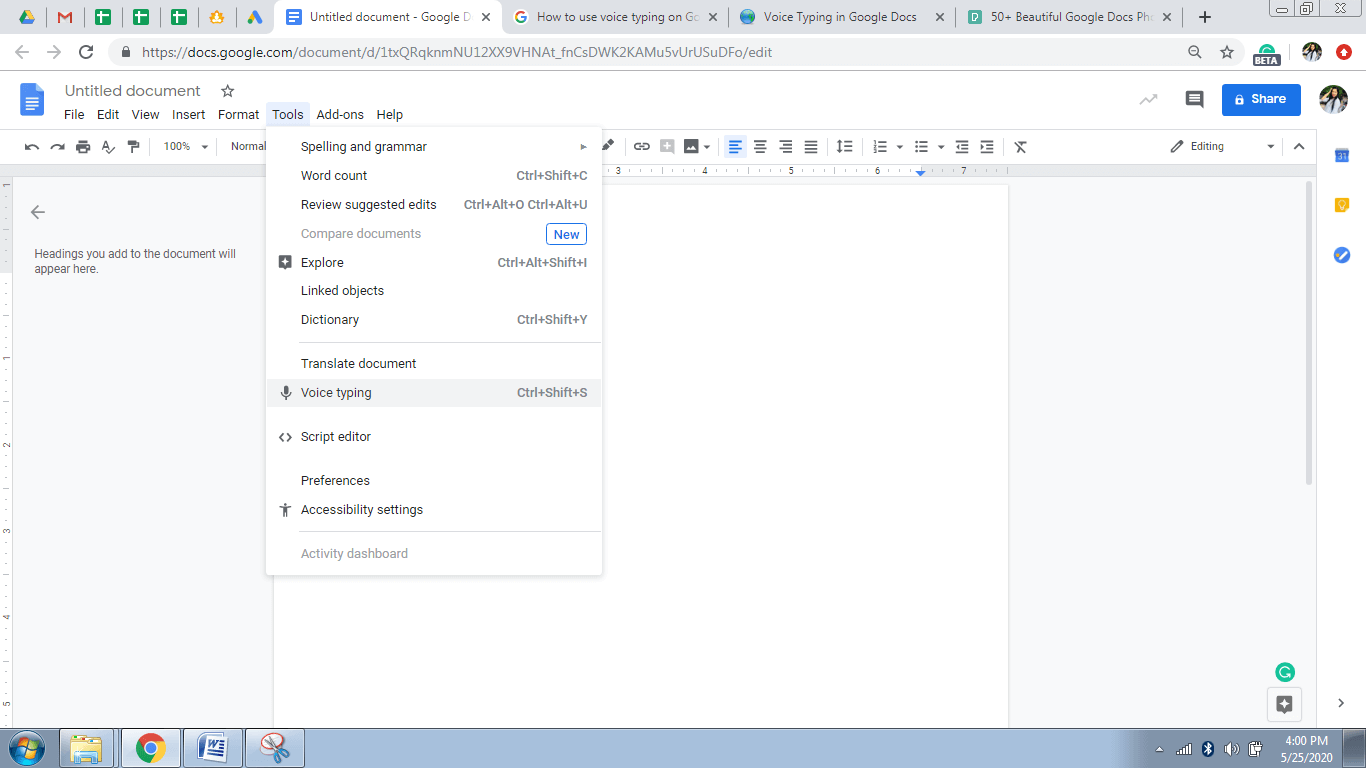
4. Κάντε κλικ στο μικρόφωνο, όταν είστε έτοιμοι με το περιεχόμενο να αρχίσει να μιλά.
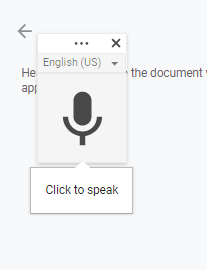
5. Βεβαιωθείτε ότι μιλάτε καθαρά με κανονικό ρυθμό και ένταση. (Μπορείτε να ελέγξετε τις πληροφορίες στο πλαίσιο μικροφώνου)
6. Όταν τελειώσετε, κάντε ξανά κλικ στο μικρόφωνο.
Πώς να διορθώσετε λάθη κατά την πληκτρολόγηση του Google Voice
Ακολουθήστε τα παρακάτω σημεία για να διορθώσετε τα λάθη κατά την πληκτρολόγηση του Google Voice:
- Σε περίπτωση που έχετε κάνει λάθος κατά τη χρήση υπαγόρευσης των Εγγράφων Google ή πληκτρολογώντας το περιεχόμενο, πρέπει απλώς να μετακινήσετε τον κέρσορα προς το σφάλμα χωρίς καν να απενεργοποιήσετε το μικρόφωνο.
- Μόλις πραγματοποιήσετε αλλαγές στο λάθος, μπορείτε να μετακινήσετε τον κέρσορα πίσω από το σημείο που θέλετε να συνεχίσετε. Επιπλέον, μπορείτε να δείτε τη λίστα προτάσεων. το μόνο που χρειάζεται να κάνετε είναι, κάντε δεξί κλικ στις υπογραμμισμένες λέξεις με γκρι χρώμα.
- Μπορείτε να κάνετε όλα αυτά τα πράγματα χωρίς να απενεργοποιήσετε το μικρόφωνο του εγγράφου Google.
Πώς να χρησιμοποιήσετε φράσεις για να προσθέσετε σημεία στίξης κατά την πληκτρολόγηση του Google Voice
Απλώς πρέπει να μιλήσετε τις φράσεις των σημείων στίξης για να προσθέσετε κατά τη φωνητική πληκτρολόγηση Google. Μπορείτε να υπαγορεύσετε τις φράσεις όπως:
- Κόμμα
- Περίοδος
- Ερωτηματικό
- Θαυμαστικό
- Νέα παράγραφος
- Νέα γραμμή
- Εισαγωγικά
Τρόπος χρήσης φωνητικών εντολών κατά τη φωνητική πληκτρολόγηση των Εγγράφων Google
Μπορούμε εύκολα να χρησιμοποιήσουμε εντολές για τη μορφοποίηση και επεξεργασία ολόκληρου του εγγράφου κατά τη φωνητική πληκτρολόγηση των Εγγράφων Google. Για παράδειγμα "επιλέξτε παράγραφο, πλάγια γραφή ή μεταβείτε στο τέλος της παραγράφου."
Παρακαλώ σημειώστε ότι πρέπει να μιλήσετε στα Αγγλικά. Η γλώσσα του εγγράφου και η γλώσσα του λογαριασμού πρέπει να είναι στα Αγγλικά.
Μπορείτε να χρησιμοποιήσετε τις παρακάτω εντολές για να χρησιμοποιήσετε φωνητικές εντολές κατά τη φωνητική πληκτρολόγηση των Εγγράφων Google:
- Επιλογή όλων
- Επιλέξτε "λέξη ή πρόταση"
- Επιλέξτε στοιχείο λίστας
- Επιλέξτε όλο το κείμενο που ταιριάζει
- Επιλέξτε στοιχεία λίστας από το τρέχον επίπεδο
- Επιλέξτε τον αριθμό των χαρακτήρων
- Επιλέξτε τον επόμενο χαρακτήρα
- Επιλέξτε τον τελευταίο χαρακτήρα
- Επιλέξτε την επόμενη γραμμή
- Επιλέξτε γραμμή
- Επιλέξτε την τελευταία γραμμή
- Επιλέξτε την τελευταία γραμμή αριθμών
- Επιλέξτε παράγραφο
- Επιλέξτε την επόμενη λέξη
- Επιλέξτε λέξη
- Επιλέξτε επόμενες αριθμητικές λέξεις
- Επιλέξτε την τελευταία λέξη
- Αποεπιλογή
- Αποεπιλογή
- Επιλογή όλων
- Επιλέξτε όλα και αντιγράψτε
- Επιλέξτε λέξη και κόψτε
- Επιλέξτε λέξη και επικόλληση
- Αναίρεση της επιλογής
- Εισαγάγετε ανεστραμμένα κόμματα
- Εισαγωγή θαυμαστικού
- Ερωτηματικό
- Βάλτε τον τίτλο
Με αυτόν τον τρόπο μπορούμε να χρησιμοποιήσουμε φωνητική πληκτρολόγηση των Εγγράφων Google, υπαγόρευση των Εγγράφων Google ή ομιλία σε Έγγραφα Google σε κείμενο.
Δείτε επίσης:
- Aυτά είναι τα καλύτερα smartwatches το 2019
- Tα καλύτερα κινητά τηλεφωνά 2019
- Πώς να καθαρίσετε το κινητό σας Android πριν το πουλήσετε
- Τα καλύτερα USB flash του 2019
- Netflix: Οι 10 καλύτερες ταινίες που έχουν βγεί (trailers)